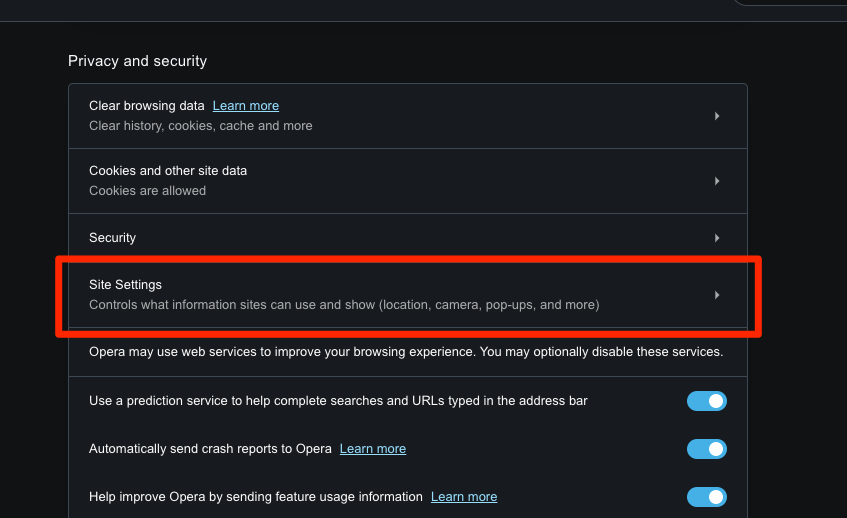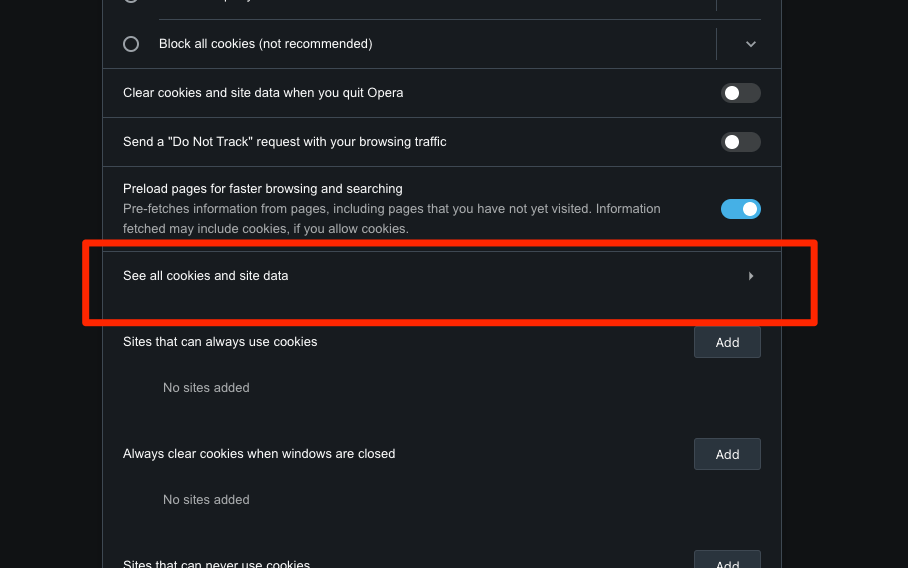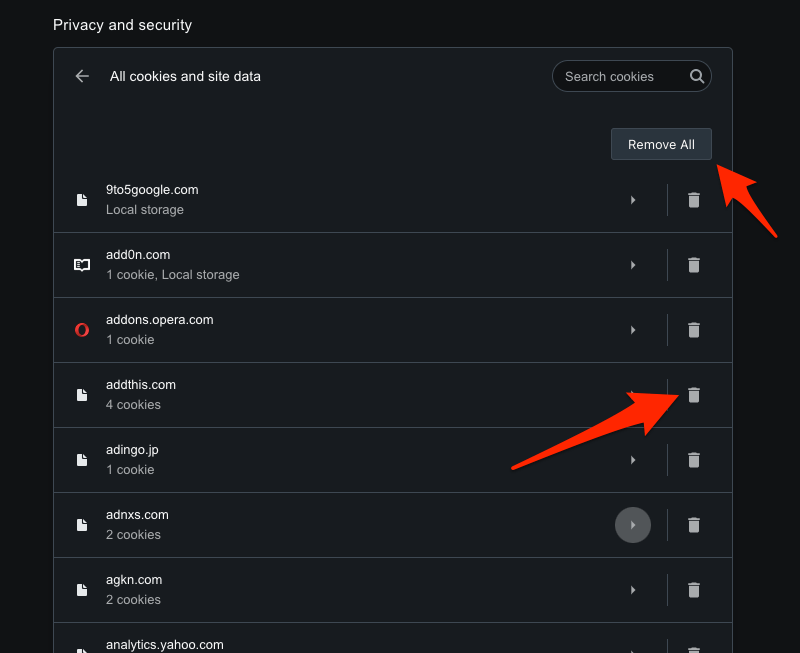Как просмотреть кэш и дисковое пространство на компьютере Opera?
Браузер Opera позволяет просматривать и контролировать размер кеша, занимаемого хранилищем веб-сайта. Кеш браузера — это временные файлы и изображения, которые облегчают быструю загрузку веб-сайта при следующем посещении. Мы можем просмотреть размер общего кеша, а также очистить его из браузера. Очистка кеша также устраняет любые проблемы с загрузкой в Opera.
Браузер Opera — один из самых популярных браузеров за последнее время. Он постоянно улучшал свои характеристики до совершенства. Простота работы, которую Opera предоставляет своим пользователям, просто феноменальна и заслуживает упоминания.
Программы для Windows, мобильные приложения, игры - ВСЁ БЕСПЛАТНО, в нашем закрытом телеграмм канале - Подписывайтесь:)
С развитием технологий он также добавил функцию просмотра кеша и места для хранения в вашем браузере. Бывают случаи, когда наш браузер может зависать или внезапно закрываться без какой-либо причины.
Хотя мы можем не знать причину из первых рук, она всегда может лежать за кешем и местом для хранения в вашем браузере Opera. Когда они заполнены сверх своей вместимости, система может выйти из строя.
Моя лучшая подруга слишком много жаловалась на то, что ее браузер Opera внезапно закрывается, когда она над чем-то работала. Это заставило ее встревожиться, поскольку она подумала, что потеряла все свои данные сразу.
Связанный: Как включить настройки конфиденциальности и безопасности на компьютере Opera?
К счастью, это было не так, но в ее браузере, тем не менее, были проблемы. Я решил помочь ей это исправить. Давайте посмотрим на шаги и очистим кеш-память в Opera!
Просмотр кеша и дискового пространства в Opera
Важно следить за объемом данных, которые ушли в кеш-хранилище браузера Opera. Таким образом, вы можете очистить его всякий раз, когда вам покажется, что накопилось много. Это также помогает понять, какой веб-сайт потребляет слишком много данных о пропускной способности.
Вот шаги для просмотра кеша и места для хранения в браузере Opera:
- Запустите браузер Opera на компьютере.
- Нажмите на Настройки
 из боковой панели.
из боковой панели. Откроется страница настроек Opera.
Откроется страница настроек Opera. - Прокрутите вниз, чтобы найти раздел Advanced Settings.
- В разделе «Дополнительно» перейдите в раздел «Конфиденциальность и безопасность».
- Щелкните, чтобы открыть вкладку «Настройки сайта».

- Прокрутите вниз до Содержание и выберите вкладку Файлы cookie и данные сайта.

- Перейдите на вкладку Просмотреть все файлы cookie и данные сайта.

- Щелкните значок корзины для определенных сайтов ИЛИ кнопку «Удалить все», чтобы удалить весь сохраненный кеш и файлы cookie.

Выполнив указанные выше действия, вы можете легко просмотреть кеш и узнать, сколько каждый сайт занимает в вашем браузере. Вы можете соответствующим образом очистить данные и освободить место в хранилище ноутбука.
Примечание. Очистка кеша может замедлить загрузку веб-сайта при первом посещении, однако, после воссоздания кеша в браузере все будет гладко.
Итог: кеш-хранилище Opera
Браузер Opera всегда уделял большое внимание свободе пользователей. Пользователи могут контролировать все и вся. Они могут настроить все, от конфиденциальности до своей домашней страницы. У них также есть полный контроль над тем, что занимает их компьютерная память.
Чрезмерный объем кеша, хранящийся в вашем браузере Opera, может впоследствии привести к многочисленным проблемам. Это может привести к медленной загрузке ваших страниц, внезапному сбою и различным другим ошибкам, которые необходимо исправить.
Единственное решение этой проблемы — постоянно проверять объем данных, занятых кешем вашего браузера. Если возникнет необходимость очистить его, обязательно сделайте это.
Браузер Opera дает вам полный доступ к хранилищу вашего ноутбука или компьютера, а также к тому, какая его часть занята кешем. Я научил свою лучшую подругу всем основам этого и показал ей, как просматривать и удалять кеш-память в ее браузере. Для нее это сработало как чудо, и она перестала жаловаться на все проблемы со сбоями.
Связанный: Как очистить историю, файлы cookie и кеш в браузере Opera?
Как часто вы чистите кеш-память в Opera? На каком веб-сайте больше всего кеш-памяти?
Наконец, вот рекомендуемые веб-браузеры для вашего компьютера и мобильного телефона, которые вам стоит попробовать.
Если у вас есть какие-либо мысли о том, как просмотреть кэш и место для хранения на компьютере Opera ?, тогда не стесняйтесь заглядывать в поле для комментариев ниже. Если вы найдете эту статью полезной, рассмотрите возможность поделиться ею со своей сетью.
Программы для Windows, мобильные приложения, игры - ВСЁ БЕСПЛАТНО, в нашем закрытом телеграмм канале - Подписывайтесь:)